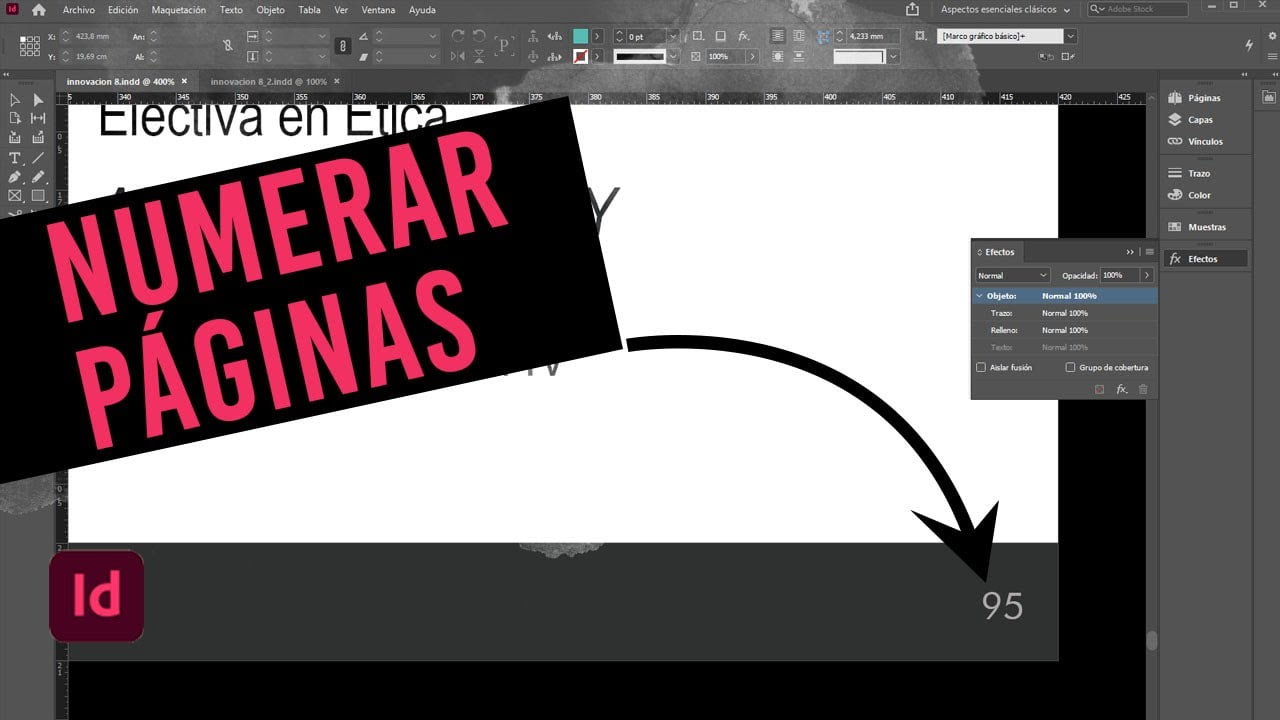
En InDesign, es común que los documentos tengan diferentes secciones y capítulos que requieren una numeración consecutiva. Sin embargo, a veces es necesario que la numeración empiece en una página diferente de la primera. En este tutorial, aprenderás cómo hacer que la numeración comience en otra página en InDesign de manera sencilla y eficiente.
Numeración de páginas avanzada en InDesign: Cómo comenzar a numerar desde la página 2
¿Cómo hacer que la numeración empiece en otra página Indesign? Si estás diseñando un documento en InDesign, es posible que necesites comenzar a numerar las páginas a partir de una página específica. Por ejemplo, puede que quieras que la página 1 no tenga número y que la numeración comience en la página 2. Afortunadamente, InDesign ofrece una manera fácil de hacerlo.
Para comenzar a numerar desde la página 2 en InDesign, sigue los siguientes pasos:
Paso 1: Abre el documento de InDesign en el que deseas comenzar a numerar desde la página 2.
Paso 2: Haz clic en el menú «Diseño» y selecciona «Número de página y sección…».
Paso 3: En la ventana emergente que aparece, selecciona la sección en la que deseas comenzar a numerar desde la página 2.
Paso 4: En la sección «Opciones de numeración», selecciona «Comenzar en» y escribe «2» en el campo de texto.
Paso 5: Haz clic en «Aceptar» para guardar los cambios y cerrar la ventana emergente.
Paso 6: Ahora, la numeración de página comenzará desde la página 2 en la sección seleccionada.
Comenzar a numerar desde una página específica es fácil siguiendo los pasos mencionados anteriormente. ¡Prueba esta técnica para darle un toque personalizado a tus documentos de InDesign!
Comenzando la numeración de página más allá del inicio del documento: una guía práctica
¿Cómo hacer que la numeración empiece en otra página Indesign? Si estás buscando una forma de comenzar la numeración de página más allá del inicio del documento en InDesign, ¡estás en el lugar correcto! En este artículo, te presentamos una guía práctica que te ayudará a lograrlo.
Primero, es importante comprender que en InDesign, la numeración de página se basa en los marcos de texto. Por lo tanto, si deseas comenzar la numeración en una página específica, debes crear un marco de texto en esa página.
Paso 1: Abre tu documento en InDesign y ve a la página en la que deseas comenzar la numeración de página.
Paso 2: Haz clic en la herramienta de marco de texto y crea un marco de texto en la página donde deseas que comience la numeración de página. Asegúrate de que el marco de texto tenga el tamaño y la posición que deseas.
Paso 3: Selecciona el marco de texto y ve a Objeto > Marcadores > Añadir Marcador. Esto creará un marcador en el marco de texto que se utilizará para la numeración de página.
Paso 4: Ve a Maquetación > Numeración y secciones de página. En el cuadro de diálogo que aparece, selecciona la opción Empezar sección y luego selecciona el marcador que creaste en el paso anterior en el menú desplegable junto a la opción Desde.
Paso 5: Haz clic en Aceptar y ahora verás que la numeración de página comienza en la página donde creaste el marco de texto.
Con estos sencillos pasos, podrás comenzar la numeración de página más allá del inicio del documento en InDesign. ¡Inténtalo por ti mismo y verás lo fácil que es!
Cómo aplicar numeración de páginas en InDesign.
Cómo hacer que la numeración empiece en otra página Indesign es una pregunta común entre los diseñadores que utilizan Adobe InDesign para crear sus documentos. Afortunadamente, aplicar la numeración de páginas en InDesign es un proceso sencillo.
Primero, selecciona la página donde deseas que comience la numeración y asegúrate de que esté activa. Luego, dirígete al menú Disposición y selecciona Numeración de páginas.
En la ventana emergente que aparece, selecciona la opción Comenzar en: y escribe el número de página deseado. A continuación, haz clic en Aceptar y la numeración de páginas comenzará en la página seleccionada.
También puedes personalizar el estilo de numeración de páginas en InDesign, como agregar prefijos y sufijos, cambiar el tamaño y la fuente de la numeración y más. Para hacerlo, selecciona la opción Opciones de numeración en la ventana emergente de Numeración de páginas.
Ahora que sabes cómo aplicar la numeración de páginas en InDesign y cómo hacer que la numeración comience en otra página, puedes crear documentos profesionales y organizados con facilidad.
Agregar una nueva página en InDesign: Aprende a ampliar tu diseño
Agregar una nueva página en InDesign: es una tarea sencilla que te permitirá ampliar tu diseño y mejorar la organización de tu proyecto. Para hacerlo, simplemente sigue estos pasos:
1. Abre tu documento en InDesign y selecciona la página que precederá a la nueva página que quieres agregar.
2. Haz clic en «Página» en la barra de menú y selecciona «Insertar página».
3. Elige la ubicación de la nueva página (después o antes de la página seleccionada) y la cantidad de páginas que deseas agregar.
4. Haz clic en «Aceptar» y la nueva página se agregará a tu proyecto.
Ahora que has agregado una nueva página, es posible que desees reiniciar la numeración de las páginas para que comience en la página recién agregada. Para hacerlo, sigue estos pasos:
1. Selecciona la página en la que deseas que comience la numeración (en este caso, la página recién agregada).
2. Haz clic en «Diseño» en la barra de menú y selecciona «Número de página y sección».
3. En la ventana emergente, selecciona «Comenzar en:» y escribe el número de página deseado (generalmente 1).
4. Haz clic en «Aceptar» y la numeración de las páginas comenzará en la página seleccionada.
Ahora que sabes cómo agregar una nueva página y reiniciar la numeración de las páginas en InDesign, puedes mejorar la organización y el diseño de tus proyectos de manera efectiva.
